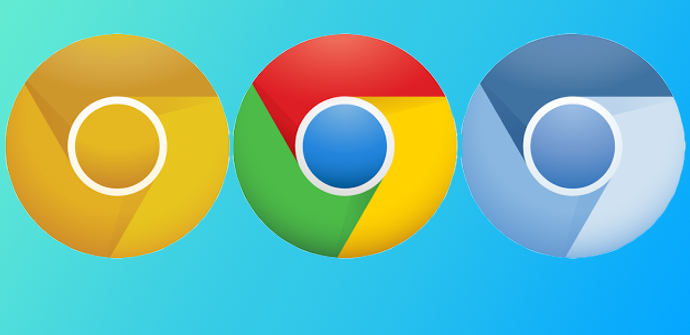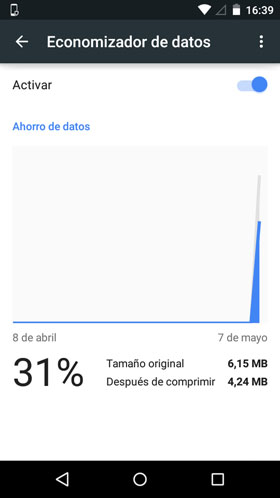V prehliadači Chrome pre Android Je tu možnosť aktivácie funkcionality, ktorá umožňuje komprimovať množstvo využívaných dát pri prehliadaní internetu, čo má pozitívny dôsledok, že sa dosiahne úspora spotreby dát v mobilnej sadzbe. V tomto článku vysvetlíme, ako to urobiť vo vývoji Google.
Pravdou je, že to je niečo veľmi jednoduché a nemusíte pristupovať k nastaveniam operačného systému, ale skôr k samotnému prehliadaču Chrome pre Android. Preto prvá vec, ktorú treba urobiť, je otvorte aplikáciu kliknutím na samotnú ikonu. Teda pravidelne.
Kroky, ktoré treba podniknúť
Teraz musíte kliknúť na ikonu v pravom hornom rohu, ktorá sa nachádza v pravej hornej časti obrazovky. Medzi možnosťami, ktoré sa objavia, musíte vybrať nastavenie. Prejdite nadol v zozname a kliknite na sekciu s názvom Šetrič dát, ktorá je predvolene vypnutá.
Dostanete sa na novú obrazovku, ktorá vysvetľuje, aká je nová funkcionalita, a v hornej časti je ikona slider ktorý je potrebné presunúť, aby kompresia údajov v prehliadači Chrome pre Android začala fungovať. Ako uvidíte, rozhranie sa úplne zmení a zobrazí sa sled údajov, kde môžete vidieť úspory, ktoré sa dosahujú v percentách aj v znížených údajoch. Navyše je tu veľmi zaujímavá grafika, vďaka ktorej je všetko oveľa vizuálnejšie.
Ako to funguje v prehliadači Chrome pre Android
Berúc do úvahy, že podľa údajov poskytnutých samotnou spoločnosťou Google je možné dosiahnuť a 50% zníženie spotreby, javí sa celkom logické aktivovať funkcionalitu kvôli dosiahnutým úsporám (a bez ovplyvnenia používateľského zážitku). Ako však funguje Šetrič dát v prehliadači Chrome pre Android? Servery Google sa jednoducho používajú na optimalizáciu balíkov používaných aplikáciou. Samozrejme, stránky bezpečného prehliadania -https- toto použitie neumožňujú, a preto sa nedosahujú žiadne úspory na zachovanie kompatibility.
Iné triky pre operačný systém Google a terminály, ktoré ho používajú, nájdete na tejto časti de Android Ayuda. Určite nájdete taký, ktorý vás zaujme.